İPod'dan bilgisayara fotoğraf veya video gibi veriler nasıl aktarılır?
iPod, dünya çapında en ünlü müzik çalar gibi görünüyor. Nesil geliştirmelerden sonra, iPod serisinin artık daha fazla işlevi var. Sadece iPod'da müzik dinlemekle kalmıyor, aynı zamanda fotoğraf çekebiliyor, film izleyebiliyor, video çekebiliyor, internette sörf yapabiliyoruz ve daha pek çok şey yapıyoruz. Bununla birlikte, iPod'larımız ne kadar çok dosya kaydederse, onları kaybetme konusunda o kadar endişeleniriz. Bu sorunu çözmek için, iPod şarkılarınızı / fotoğraflarınızı / videolarınızı bilgisayarınızda yedeklemeniz gerekir, böylece iPod'unuz aniden çöktüğünde pişman olmazsınız veya iPod'unuzu yanlışlıkla fabrika varsayılanlarına geri yüklersiniz.

İPod müzik, resim ve videolarınızı iPod'dan bilgisayara aktarmanızı sağlayan iki yöntem aşağıdadır.
İPod verilerini iTunes üzerinden bilgisayarınıza aktarmak yeterince kolay olsa da, iTunes'daki iPod şarkılarınızı / fotoğraflarınızı / videolarınızı görüntülemek ve yönetmek elverişsiz ve güvenilir olmayabilir. Gizliliği korumak için, kullanıcıların bir tür SQLiteDB dosyası olarak çok güvenli olan, yalnızca bir bütün olarak aktarılabilen ancak ayrı olarak aktarılamayan iTunes yedekleme dosyalarını görüntülemesine izin verilmez. Bu nedenle, iPod şarkılarınızı dinlemek veya iPod fotoğraflarınızı PC'de izlemek istiyorsanız, iTunes yerine başka bir iPod aktarma yazılımına başvurmanız gerekebilir. Ve FoneTrans burada şiddetle tavsiye edilir.
1. Adım Bu en iyi iPod aktarım yazılımı olan FoneLab'ı bilgisayarınıza indirin ve yükleyin.
2. Adım İPod'u bilgisayarınıza USB kablosuyla bağlayın, yazılımı çalıştırın ve bu yazılım iPod'unuzu otomatik olarak tanıyana kadar bekleyin. Tüm iPod verileriniz soldaki listede "Medya", "Çalma Listeleri", "Fotoğraflar", "Kitaplar", "Kişiler", "SMS" ve "Araç Seti" olarak sınıflandırılır.
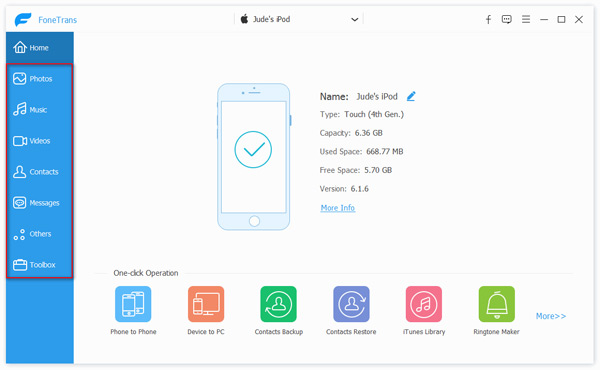
3. Adım İsterseniz herhangi bir iPod dosyasını ayrı olarak aktarabilirsiniz. Örneğin, "Medya" seçeneğini tıklayın ve ardından önizleme penceresindeki yukarıdaki araç çubuğundan "Müzik" i seçin, ardından bilgisayarınıza kopyalamak istediğiniz şarkıları kontrol edebilirsiniz.
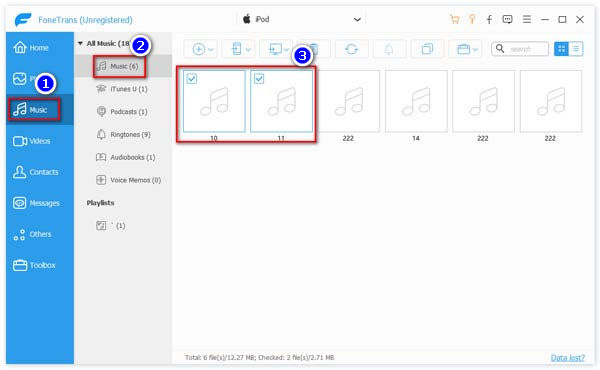
4. Adım "Dışa aktar" düğmesini tıklayın, ardından açılır menüden "PC'ye Dışa Aktar" ı seçin. Şimdi dışa aktarılan şarkıları kaydetmek için bir klasör seçebilirsiniz.

Bu arada, FoneTrans iPod dosyalarınızı da yönetebilir, böylece iPod'dan yinelenen kişileri silebilir ve kişileri iPod'dan bilgisayara kısa mesajlar aktarabilirsiniz.
İPod dosyalarınızı PC'nize kopyalamak için en doğrudan yol, iOS yönetimi için profesyonel bir araç olan iTunes aracılığıyla yedeklemektir. İşte öğretici:
1. Adım İTunes'un en son sürümünü indirin ve başlatın. İPod'unuzu bilgisayara USB kablosuyla bağlayın. İTunes, iPod'unuzu otomatik olarak tanıyana kadar bekleyin.
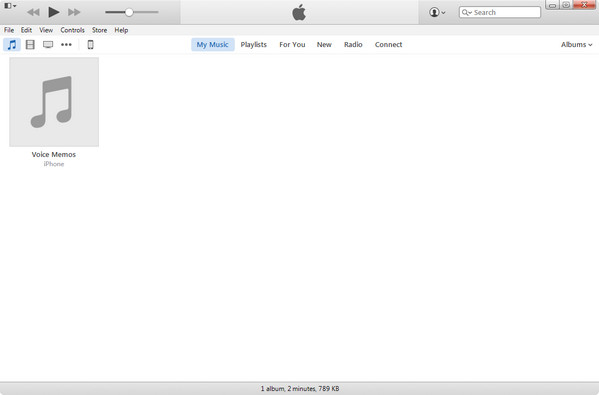
2. Adım İPod'unuzun simgesini "Müzik", "Filmler", "TV Şovları" ve diğer öğelerin yanındaki simgesini tıklayın. Ardından iPad'inizin temel bilgilerini görüntüleyebilirsiniz.
3. Adım Soldaki listede "Özet" i tıklayın ve ardından sağ panelde "Yedekler" i bulun.
4. Adım "Bu Bilgisayarı Otomatik Olarak Yedekle" yi seçtiğinizde iPod'unuzun tam bir yedeği bu bilgisayarda otomatik olarak saklanır veya iPod'unuzu bu bilgisayara manuel olarak yedeklemek için "Şimdi Yedekle" yi tıklayabilirsiniz.
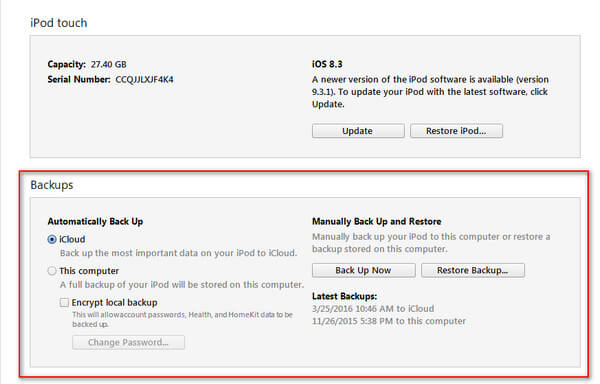
Artık şarkılar, videolar, fotoğraflar ve daha fazlasını içeren iPod dosyalarınız PC'nize başarıyla aktarıldı.
İPod verilerini içeren iTunes yedeklemeniz için, iTunes yedekleme konumu. Ancak yalnızca müzik dosyalarını görüntüleyebilirsiniz. Fotoğraflar gibi diğer verileri için, iTunes yedeklemenizi görüntüleyin PC'de.
İster iPod dosyalarını bilgisayara aktarmak için iTunes veya başka bir üçüncü taraf yazılımı kullanın, kritik kısmı iPod'u bilgisayarınıza bağlamak olacaktır. Ne yazık ki, iPod'un bilgisayara bağlanamaması yaygın bir durumdur. Peki bu duruma düştüğümüzde ne yapardık?
İşte size birkaç ipucu:
1. Adım İPod'unuzu sıfırlayın
Genellikle, bilgisayarınızın sorunu değil iPod'unuzdur. İPod'unuzu sıfırlama sorunu çözerdi. İPod'unuzun modelini kontrol edin ve uygun şekilde sıfırlayın. Endişelenmeyin, sıfırladıktan sonra dosyalarınız kaybolmaz.
2. Adım Bağlantı
Sıfırlama işe yaramazsa, bağlantıda bir sorun olup olmadığını kontrol etmeniz gerekir. Yanlış olup olmadığını görmek için iPod USB kablonuzu veya bilgisayarın bağlantı noktalarını değiştirin. Ayrıca, etkilerinden kurtulmak için diğer tüm cihazların bağlantısını kesebilirsiniz.
3. Adım Güvenlik yazılımı
İPod bağlantı sorunlarından bazıları, PC'nizin iPod'u tanımasını engelleyecek olan, başta güvenlik yazılımı olan üçüncü taraf yazılımlardan gelebilir. Çalışıyorlarsa onları kapatın ve tekrar deneyin.
4. Adım USB Sürücüleri
Bilgisayarınızdaki USB sürücülerin iyi çalıştığından emin olun. Gerekirse, doğru olduğundan emin olmak için USB sürücülerini yeniden yükleyebilirsiniz. Hala çalışmıyorsa, Apple USB sürücüsü devre dışı bırakıldı düzeltmesi.
Bu yazıda, esas olarak bilgisayar aktarma aracı FoneTrans'ın en iyi iPod'unu sunuyoruz. FoneTrans ile iPod'dan bilgisayara sorunsuz bir şekilde fotoğraf, müzik, video, TV şovu vb. Ortam dosyalarını kolayca aktarabilirsiniz. Buna ek olarak, iPod mesajlarını, kişileri, vb. Yönetmek için bu iPod'u bilgisayara kullanabilirsiniz. Dahası, aktarma amacıyla iPod'u iTunes'a yedeklemek ve senkronize etmek için iTunes'u nasıl kullanacağınızı gösteririz. İPod'dan bilgisayara aktarım için yararlı bir fikriniz varsa, bize hoş geldiniz.